Mitä tehdä, jos et käynnistä puhelin
Opetusohjelma Laitteiden / / December 19, 2019
Jos et voi käynnistää älypuhelimeen, et kiirehdi ottaa sen korjattavaksi. Ehkä näitä yksinkertaisia ohjeita auttaa elvyttää laitteeseen.
Jos sinulla on ongelmia liottaa vempain, älä kytke sitä sähköverkkoon ja stop-painikkeet. Kuivaa puhelimen niin pian kuin mahdollista ja noudata vinkkejä tässä artikkelissa.
Jos olet varma, että sisällä älypuhelin kuiva, huoletta.
1. Suorita pakotti uudelleenkäynnistyksen laitteen
Ehkä puhelin on päällä, mutta se vain riippuu. Tällöin näyttö saattaa olla tumma ja ei reagoi mihinkään toimiin. Siksi kokeile ensin vaihtaa laitteeseen näppäimet.

Miten väkisin käynnistää iPhone
IPhonen SE, iPhone 6s, iPhone 6s Plus ja vanhemmat mallit, pitämällä "Home" ja ylhäältä (tai sivulta) painiketta 10 sekunnin kunnes Apple-logo.
IPhonessa 7 ja iPhone 7 Plus, pidä sivupainiketta kanssa äänenvoimakkuutta painiketta 10 sekunnin ajan, kunnes näet Apple-logo.
8 iPhonessa tai iPhone Plus 8 Paina ja vapauta heti ensimmäisen avaimen lisäämiseksi ja sitten vähentää äänenvoimakkuutta. Paina puolelle pohjaan painettuna, kunnes näet Apple-logo.
Miten väkisin käynnistä älypuhelin Android
Paina samanaikaisesti virtapainiketta sekä äänenvoimakkuuden -näppäintä painettuna 10-15 sekunnin ajan. Onnistuessaan laite käynnistyy automaattisesti ja näyttää valikkonäytön, jossa sinun täytyy valita uudelleenkäynnistyksen komento.
Jotkut Android-älypuhelin voidaan ladata käyttämällä muuta painiketta. Jos laite ei vastaa, katso Verkko näppäinyhdistelmä käynnistää se malliin.
2. Poista akku ja aseta se takaisin

Jos puhelimessa on irrotettava akku, poista kansi ja irrota akku laitteesta. Odota vähintään 30 sekuntia ja vaihda paristot. Yritä kytkeä puhelimeen tavalliseen tapaan - käyttämällä virtakytkintä.
3. Laita puhelin latauksessa

Liitä puhelin pistorasiaan käyttäen alkuperäistä laturia. Jos tunti on näkyvissä ja latauksen ilmaisin, et voi käynnistää koneen, tarkista eheys ja puhtaus liittimen sekä tilan virtajohto ja adapteri. Jos mahdollista, kokeile toista pistorasiaa, vaihda kaapeli ja (tai) sovitin.
4. Palauta laitteen tehdasasetukset
Jos sen jälkeen yrittää aktivoida näytön syttyy, mutta laite ei käynnisty oikein, yritä palauttaa tehdasasetukset -laitteen painikkeilla.
Kun järjestelmä nollataan, voit menettää henkilötiedot, joita ei ole synkronoitu palvelimeen. Älä tee sitä, jos pelkäät poistaa tärkeitä tietoja.
Miten palauttaa alkuperäiset asetukset iPhonessa
Liitä puhelin tietokoneeseen kaapelilla, ja aloittaa iTunes. Suorita sitten pakko uudelleenkäynnistyksen iPhone (ks. kohta 1). Kun näet Apple-logon, edelleen sitä painettuna, kunnes näyttöön tulee palautustilaan älypuhelin.
Tämän jälkeen tietokoneen näyttö pitäisi näyttää ikkunan lisäohjeita. Klikkaa "Update" ja seuraa järjestelmän ohjeita.
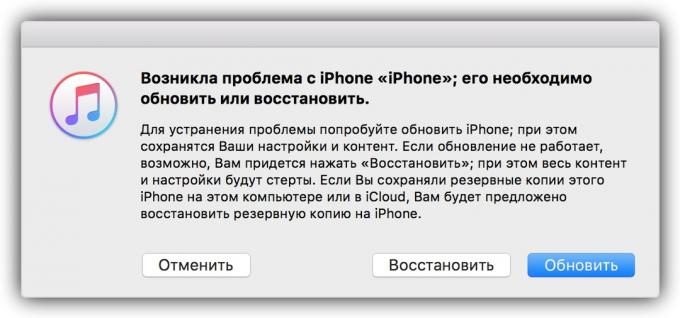
iTunes lataa tarvittavat ohjelmistot puhelimeesi. Jos tämä prosessi kestää kauemmin kuin 15 minuuttia, iPhone voi päästä pois palautustilaan. Tällöin pitämällä jälleen pakko nollauspainiketta ja pidä se, kunnes kone ei palaa tähän tilaan.
Jos päivitys työ, puhelin voi aloittaa ilman järjestelmä nollataan. Jos ei, niin iTunes-ikkunassa, klikkaa "Palauta" palauttaa tehdasasetukset.
Miten palauttaa oletusasetukset Android-älypuhelin
Varmista, että älypuhelin on sammutettu, ja kokeile seuraavia yhdistelmiä nollata:
- äänenvoimakkuuden + virtakytkintä;
- Äänenvoimakkuuden -näppäintä + virtakytkintä;
- Äänenvoimakkuuden -näppäintä + äänenvoimakkuuden + virtakytkintä;
- Äänenvoimakkuuden pienennysnäppäin + virtakytkintä + avain "Koti".
Sinun täytyy pitämällä kaikki näppäimet samanaikaisesti ja pidä niitä noin 10-15 sekuntia. Tämän jälkeen näkyviin tulee erityisen valikon, josta voit valita kohteen Recovery, ja sitten - valitse Pyyhi data / tehdasasetusten palautus. Jos Palautustila näe tätä komentoa, pidä virtapainiketta hetkeksi, paina äänenvoimakkuuden.
Näiden vaiheiden jälkeen älypuhelin on palattava alkuperäiseen asentoon muutamaksi minuutiksi. Jos mikään näppäinyhdistelmistä eivät toimi tai et löydä komentoa huoltovalikossa, etsiä ohjeita palauttanut laitteen mallin.
Jos mikään näistä suosituksista auttavat käynnistät laitteen, yritä palauttaa sen takuuaikana tai vie se huoltoliikkeeseen.
Katso myös:
- Miksi kuumennetaan puhelin ja mitä tehdä →
- Miten puhdistaa puhelintasi pölyltä, poistamaan viruksia ja nopeuttamaan työtään →
- Mitä pitäisi tehdä, jos Windows ei käynnisty →


